电脑任务栏一直刷新怎么回事 电脑不断刷新任务栏的修复方法
更新时间:2021-03-26 14:46:01作者:fang
现在不管学习还是工作我们都离不开电脑,所以电脑在长期的操作下难免会出现一些问题。例如最近就有小伙伴向小编反映说,自己电脑的任务栏出现了一直刷新的情况,不知道怎么回事,也不知道如何处理。那么对于这一状况,今天本人为大家整理分享的就是电脑不断刷新任务栏的修复方法。
修复方法如下:
1、打开事件查看器(在搜索栏搜索就能打开此应用),自定义视图-管理事件,找出近期反复报错的事件,双击打开详细信息,读窗口里的信息,确认是否是exploere.exe被名为overlayicon.dll或newoverlayicon.dll劫持系统桌面。
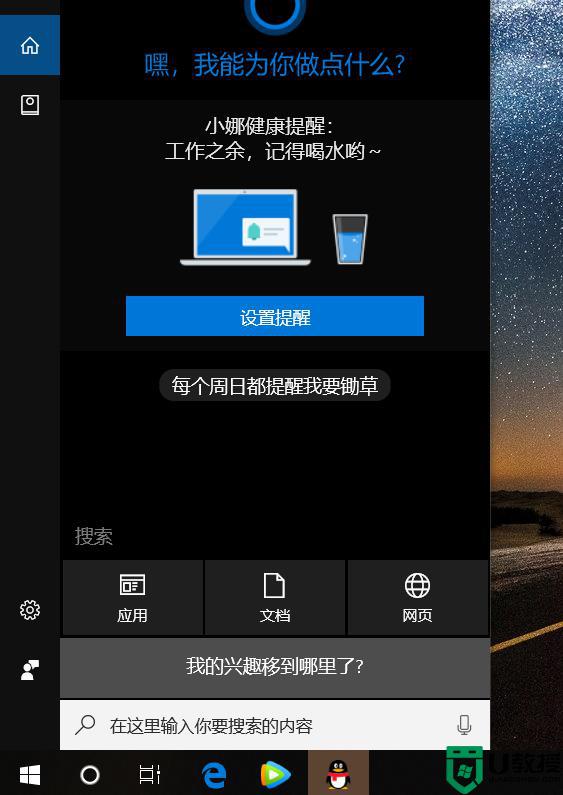
如果确实如此,那么系统桌面及任务栏反复刷新是由于它导致exploere.exe反复重启造成的,记住错误产生的具体位置,下面就要将它删除。
2、进入安全模式(开始-设置-更新和安全-恢复-高级启动-立即重启-疑难解答-高级选项-启动设置-重启。重启时跳出选择菜单后按4或按F4);
按照报错中提示的文件位置找到overlayicon.dll或newoverlayicon.dll,发现不可删除,右键重命名,将其后缀改为txt,重启计算机。
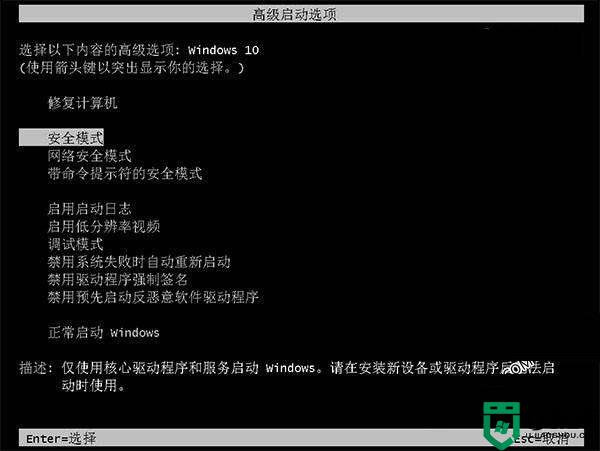
3、重启后正常进入,按照原路径找到该修改后缀后的文件,把它删掉。

关于电脑不断刷新任务栏的修复方法就为大家分享到这里啦,出现同样问题的可以参考上面的方法来解决哦。
电脑任务栏一直刷新怎么回事 电脑不断刷新任务栏的修复方法相关教程
- 电脑下方的任务栏不显示怎么办 电脑下方的任务栏不显示的解决方法
- win10电脑底部任务栏点不动怎么办 电脑下面的任务栏总是卡死的解决方法
- 电脑开机黑屏任务栏一闪一闪的怎么回事 开机后桌面黑屏任务栏一直闪烁如何解决
- 电脑任务栏总是卡死是怎么回事 电脑底部任务栏经常卡死的修复方法
- 电脑任务栏电量图标不见了怎么办 任务栏电池图标不见了怎么找回
- 电脑任务栏图标点不动是怎么回事 鼠标点击任务栏图标没反应的修复方法
- w10系统任务栏一直闪烁怎么办|w10电脑任务栏闪烁的修复方法
- 电脑的任务栏怎么恢复到底下 电脑任务栏怎么还原到下边
- Win11任务栏卡死修复了吗 电脑任务栏卡死怎么办
- w7电脑任务栏怎样隐藏,w7电脑任务栏隐藏的方法
- 5.6.3737 官方版
- 5.6.3737 官方版
- Win7安装声卡驱动还是没有声音怎么办 Win7声卡驱动怎么卸载重装
- Win7如何取消非活动时以透明状态显示语言栏 Win7取消透明状态方法
- Windows11怎么下载安装PowerToys Windows11安装PowerToys方法教程
- 如何用腾讯电脑管家进行指定位置杀毒图解

